前置き
趣味のものづくりで溶接をするんですが、ちょっと悩み事が・・・。
溶接中に目や顔を護ってくれる溶接面なんですが、片手で持つタイプを使っています。
これだと溶接中に両手が塞がってしまうので場面によっては使いにくい!(´Д`)
例えば、アングルに別のアングルを垂直に溶接したい時に片手でアングルを支えながら溶接したいが、溶接面を持たないといけないので出来ない。
なので、片手で支えながら目をつぶって仮付けをしてから本溶接をしてましたが、効率が悪い。
という事で、この問題を解決する為に溶接面を購入しました。
溶接面を開封!
早速開封したいと思います。
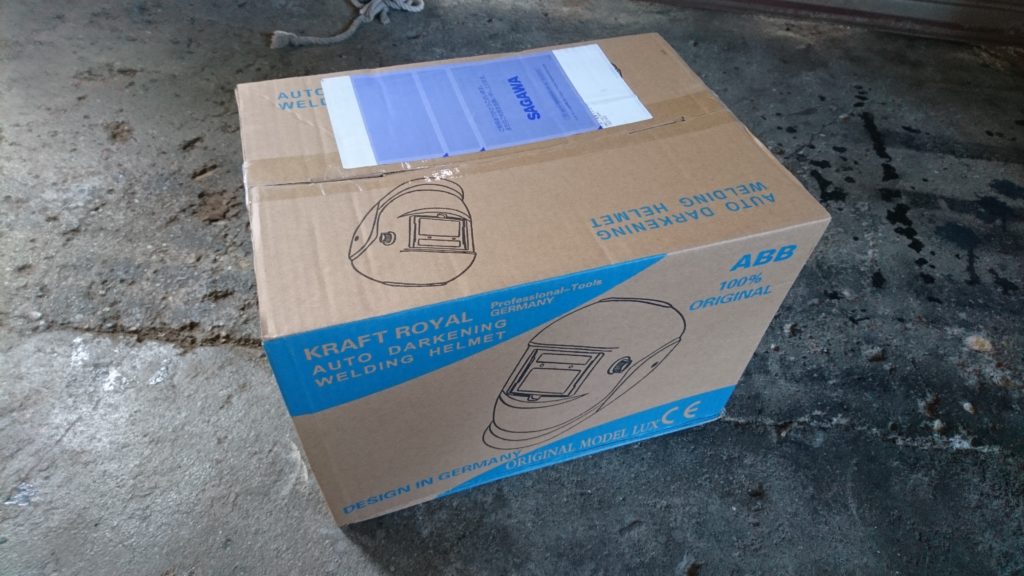
パッカ~ン!(/・ω・)/

形が段ボールに書いてある絵のまんまだー!

中身は、説明書(全て英語)、溶接面本体(ヘルメット)、溶接面のヘッドバンド(頭を入れる部品)の3点が入っていました。
組み立て
組み立て方は簡単だろうと思っていたら、説明書が英語だったのでさっぱりわからん!(´_ゝ`)
なので、何となくで組み立てました。(・ω・)ノ
ヘッドバンド横にある歯車のパーツを外します。

こんな順番で入っていました。

まずは、1番目の部品をヘッドバンドに取り付けます。この時入れる向きがあるので注意します。
ヘッドバンドの右側の場合、丸いパーツの出っ張りが左上になるようにしましょう。左側は右上に来るようにして入れます。

次に、2番の部品を入れます。
この部品がヘルメットを稼働させる部分になります。1つ前の部品が稼働範囲のストッパーです。

そしたら、ヘルメット本体に通します。下の3つの穴は溶接面の角度になるのでお好みで設定。
写真では角度調整の穴を真ん中にしてますが、合わなかったので私は1番前の穴に移動しました。

3番の部品を入れます。四角の部分をしっかり入れましょう

あとは、4番の歯車のパーツで締めてあげれば完成!

最後に、内側の自動遮光フィルターと外側にあるシールドの保護フィルムを剥がします。
シールどは、内側と外側に保護フィルムが貼られてました。
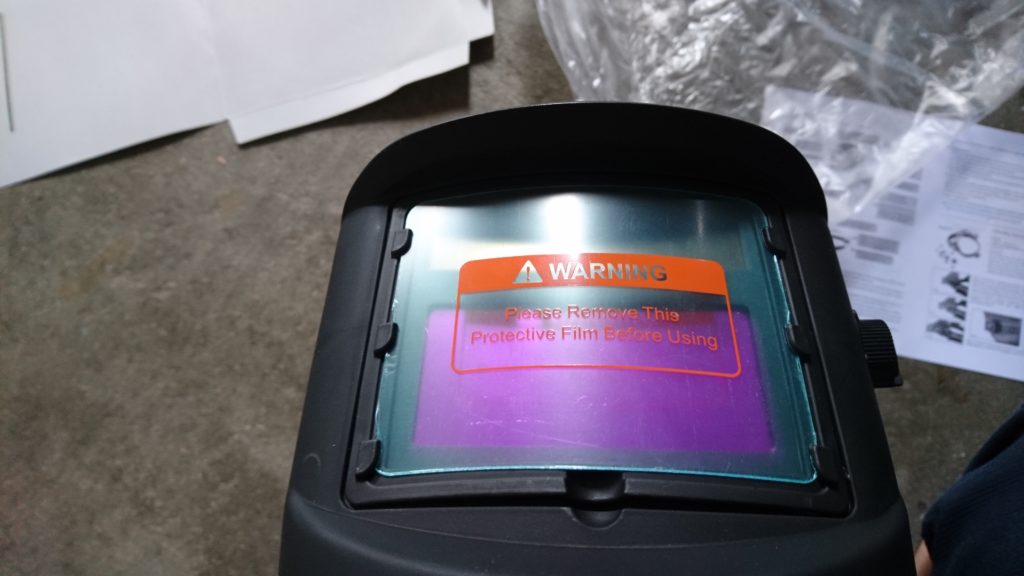
頭の調整は、組み立ての最初の写真に写っているベルトの部分で頭を入れる深さの調整ができます。
後頭部にあるダイアルを回せば頭囲(とうい)の調整が出来ます。

完成

シンプルなデザインでカッコいい!(゚∀゚)
使い方
※説明書が英語だったので和訳して調べてみました。多分あってると思う(笑)
溶接面の外側にあるダイアルスイッチが電源&遮光レベル調整になります。

内側の遮光フィルターに2つのダイアルがあります。

右側のダイアルが、ディレー調整ダイアル(遮光してから通常状態に戻るまでの時間の設定が出来ます)
例えば、溶接をやめたらすぐ通常状態に戻したい場合や、数秒の間隔をあけて溶接をする場合は復帰を遅くする事で遮光を維持する事ができます。
左側のダイアルが、センサー感度ダイアル(光の強さに応じて遮光の反応感度を調整できます)
例えば、弱い光でも遮光させたり、逆に強い光の時だけ遮光させるようにできます。
自動遮光する為の電源は、遮光フィルター前面にあるソーラーパネルと充電バッテリー(溶接面内側に付いている)があるので電池の交換は不要みたいです。
自動遮光のテスト
ハンディライトの光を当ててテストしてみます。(雨が降っていて溶接機が使えなかった)

通常状態

レベル最低設定の遮光状態

レベル最高設定の遮光状態
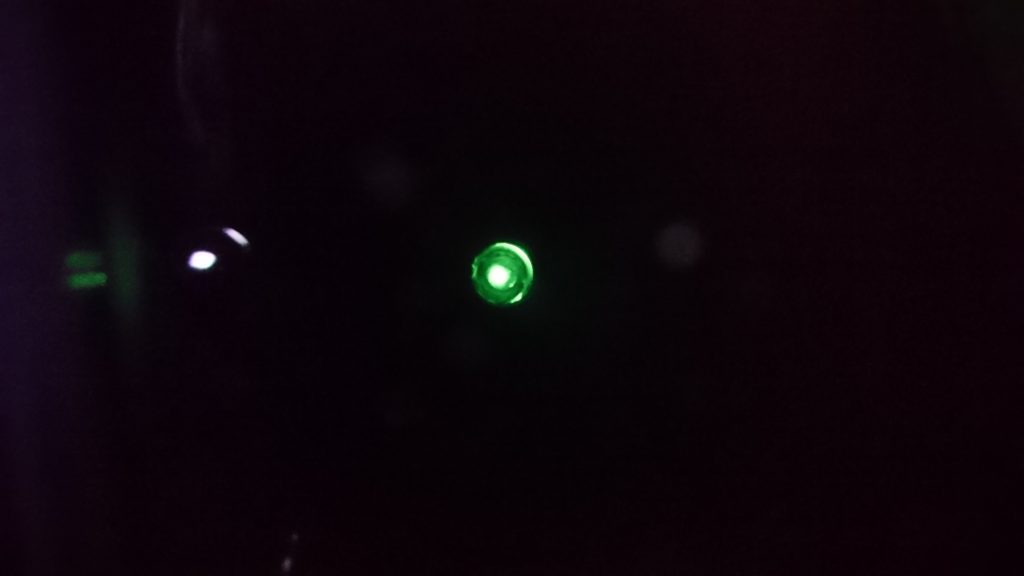
まとめ
ライトを使ったテストでは、特に問題ありませんでした。( ゚д゚)ウム
あとは、実際に溶接した時に使ってみて良いところ悪いところがあればまた記事にしてみようと思います。
ちなみに、こちらの溶接面の値段は・・・
お値段¥2,660円(送料込み)でした。安い!あと、素人DIYにはいいかも。
最後に自動遮光テストした時に知ったのですが、こちらの溶接面はフリッカー(点滅している)状態の光しか遮光できないみたいです。なので、遮光テストの時はライトを点滅させてました。
つまり、太陽を見ても最初だけ自動遮光してくれますが。すぐ通常状態に戻り『眩し!』ってなります。
なので、太陽や強い光のものを見たい場合には使えないと思います。
溶接のアークは光が強弱しているので、それに反応して自動遮光する仕組みなのかなぁ?



